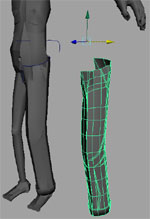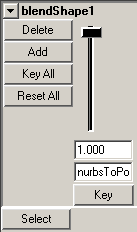MAYA的布料呢有很多非常棒的動力學效果,但是他對你的場景來說是很複雜的。你必須花時間去調節很多的參數,來達到你想要的效果。但是在一些情況下你去無法得到你需要的效果。如果你為自己的角色創建衣服,那衣服的樣式會受到限製。對一些細節呢,布料模擬並不是好的方法。


和布料模擬對比來說,使用混合變形創建角色衣服的褶皺是比較好的方案。這種技術可以讓你有預料性的工作控製你的模型。這種技術的整個的工作流程如下:
1.使用你喜歡的方式為你的模型創建衣服。
2.把創建的衣服轉換成多邊形模式(多邊形模式比較容易的控製褶皺)
3.如果你使用一個低多變形創建角色然後光滑成高分辨率的模型去作動畫,你就需要創建額外的物體去模仿褶皺。
4.把你的角色和衣服綁使用光滑模式(smooth bind)綁定到骨骼上。
5.在關節上為你的角色和衣服繪畫權重(paint skin weight tool)。
6.給衣服創建變形節點(BlendShape node )和變形目標(Morph Target )
7.拾取一個關節和褶皺在變形目標上。
8.在旋轉關節的同時調節變形滑塊。
9.重複步驟6-8為每個需要關節修改參數.
 在這個教程裏麵,我們從5開始,
在這個教程裏麵,我們從5開始, 因為以上的步驟在MAYA的幫助文件裏麵都有十分優秀的講解。(Character Setup' section of the user guide ).我們在這裏隻是討論一下我們想得到效果。
在我們開始之前,我想解釋以下步驟3的問題。在一個一般的動畫工作流程裏麵,一般是使用低多邊形來驅動高精度模型來做動畫的。這個被驅動的物體是一個僅僅在渲染的時候才顯示的被隱藏物體。他一般是用包裹變形(wrap deform),或者使用多邊形關聯,在MAYA4.5裏麵可以使用一個新的光滑代理模式(smooth proxy)。
如果你想學習使用這種技術,你沒有必要創建足夠的褶皺再你的模型上。你可以想象一下那是多麼的困難在一個如此低段數地多邊形上創建令人可信的褶皺。我使用('Split Polygon' )分離多邊形工具,在我的衣服的多邊形上製作額外的邊,作為我想的褶皺.你可以看這張圖片:
現在,我們開始吧
5.步開始,這是綁定你的角色和他的衣服。在你做這個以前,你需要複製一個衣服物體放在模型的一邊,並且要把他放在自己的圖層(layer)裏麵,這樣你能很容易的控製他的顯示和隱藏。現在再你綁定(bind)之前複製衣服,可以讓你在第六步中避免令人頭疼的事情.
在視圖,使用皮膚權重繪畫工具(paint skin weight tool),得到正確的屈肌變形效果。盡力想象你要完成的作品的樣子,然後製作出真實的織物變形效果。
6.現在你需要為變形節點創建變形目標(Morph Target )。就象我們在著做的一樣,當骨架影響幾何體變形的時候,當我們創建目標物體的時候,幾何體在我們以前限定的正確的位置上,這是十分重要的。無論怎樣,我們都要在綁定皮膚之前得到我們需要的複製的衣服模型體。如果在前麵沒有創建,我們隻有唯一的辦法,那就是返回到骨架的控製係統,將骨架的作用賦值關閉,包括約束,表達式,IK等然後複製幾何體,並把他的屬性鎖定,放到一邊.
現在你要編輯我們創建的幾何體,即衣服。最初的複製體,將會給我們提供新的變形目標物體,所以如果你不馬上編輯它,將它放在別的地方。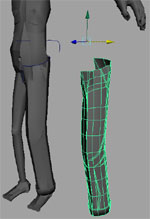
接下來就是,我們就是連接我們新創建的變形節點到原始的衣服物體上,來作為他的變形目標物體。但是MAYA有一個缺點就是他不允許你做以上的操作在動畫麵板從Deform菜單的折疊菜單中使用。相反,我們隻能從( Window > Animation Editors > Blend Shape ... )中使用。這樣就能調出BlendShape Panel 麵板。
選擇複製的幾何體,按住shift-選擇原始衣服物體,在BlendShape panel 麵板中( Edit > Create BlendShape )單擊,這樣就創建了一個新的混合形狀節點,並且把複製的幾何體作為了第一個變形目標物體。繼續添加另外的目標物體,你比需要先選擇目標物體,然後選擇原始結合體,再進行( Deform > Edit BlendShape > Add ). 操作.
在有的 情況下,它可能不會正確的工作,你需要進入add麵板手動調節混合節點的名稱 .
如圖:
7.現在要決定哪個關節是首先要操作的.一旦你決定哪個關節要操作,你應該先把關節調節到極限的位置上.我首先從膝關節開始。
下一步,首先到BlendShape panel 麵板,將滑動條設置在1的位置上,如圖:
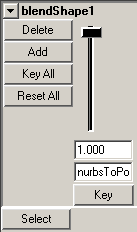
這個會讓你快速的將你在目標物體上的變形體現在原始物體上。
現在比較有興趣的一步,就是你要在目標物體上調節點,邊,麵直到得到你喜歡的效果。我也是移動一些點到膝蓋以下,去模擬表現一種織物緊貼,牽引小腿的效果。如圖
8。這是最後的一步了,我們現在要設置驅動關鍵偵(SetDriven Key),用他來驅動關節的旋轉,從而控製封套的變形。在驅動的屬性上,添加一定範圍的屬性值,並且這個值是不依靠時間的。你的關節還是要設置達到最大的限度的角度,然後,( Animate > SetDriven Key > Set > ). ,選擇關節,點擊Load Driver,然後進入BlendShape panel麵板,點擊Select 按紐在滑動條上,返回驅動偵設置麵板,點擊Load Driven.
現在,在驅動偵麵板高亮選擇合適的關節軸,在這呢是Z-Axis或者是Y-Axis ,這個取決於你建立的骨架,然後在被驅動麵板 裏麵選者混合形狀目標體。然後點擊Key.記珠總是先選擇驅動屬性,然後選擇被驅動屬性。
下一步,移動骨架返回到合理的擴大的範圍中,在混合節點麵板(BlendShape panel),移動滑動條到0,返回,驅動關鍵偵麵板,單擊Key.你現在應該看見當你移動關節的時候,褶皺會跟隨他慢慢的移動極限的角度。現在你可以隱藏或者刪除目標物體。
現在你需要重複6-8為每一個關節進行調節,你最後就會看到效果。